

By Nathan E. Malpass, Son Güncelleme: 6/12/2023
WhatsApp konum paylaşımı, grup sohbeti ve sesli mesajlaşma gibi işlevleriyle bilinir. Mesaj göndermek için interneti kullanır, bu da onu mesajlaşmaktan çok daha ucuz hale getirir. Günümüzde salgın nedeniyle daha fazla işletme hizmetlerini kullanmakta, bu nedenle profesyonel iletişimimizin büyük bir kısmı çevrimiçi olarak gerçekleşmektedir.
Korkunç bir şey olursa önemli sohbet günlüklerini kaydetmek çok yardımcı olabilir. Paylaşım seçenekleri sayesinde, WhatsApp sohbet geçmişinizi dışa aktarın PC'nize bir TXT dosyası olarak. Ama gerçekten yapabilir miyiz WhatsApp sohbetini Excel'e aktar? WhatsApp konuşmalarını TXT ve Excel dosyalarına nasıl dönüştüreceğimizi inceleyeceğiz. Zamanı geldiğinde kısa notlar tutmak veya bir dosya kopyası tutmak faydalı olabilir.
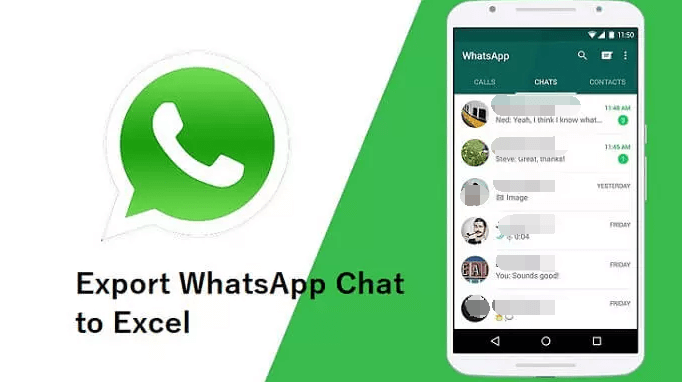
Bölüm 1: WhatsApp Sohbetini Excel'e Aktarabilir misiniz?Bölüm #2: Konuşmaları WhatsApp'tan Excel Dosyalarına Nasıl Aktarırım?3. Bölüm: Sohbet Geçmişinizi Yedeklemek için Google Drive'ı KullanmaBölüm #4: Bonus İpucu: WhatsApp Verilerini Bir Cihazdan Diğerine AktarınSonuç
Peki, WhatsApp sohbetini doğrudan Excel'e aktarabilir misiniz? Teknik olarak, ihracat yapamazsınız. WhatsApp doğrudan bir Excel dosyasına sohbet eder. WhatsApp tartışmalarınız, dışa aktardığınızda bir TXT dosyası olarak dışa aktarılacaktır. Bunun için elbette bir geçici çözüm var. TXT dosyasını çeşitli dönüştürme araçlarını ve hatta yaygın olarak kullanılan uygulamaları kullanarak bir Excel dosyasına dönüştürebilirsiniz.
Böylece, WhatsApp konuşmalarınızı Excel dosyalarına dönüştürmenin bir arka kapı yolu var. WhatsApp sohbetlerinizi bir Excel dosyasına dönüştürmek için şu iki temel adımı izlemelisiniz:
Daha önce de belirtildiği gibi, WhatsApp sohbet geçmişinizi dışa aktarmanın ve dışa aktarmaların Excel dosya biçimlerinde olduğundan emin olmanın iki aşaması vardır.
Bu iki süreci daha derinlemesine inceleyeceğiz. Ancak WhatsApp sohbetini Excel'e nasıl aktaracağınıza dair bu prosedür hakkında bilmeniz gereken birkaç şey var:
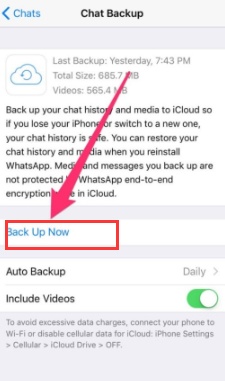
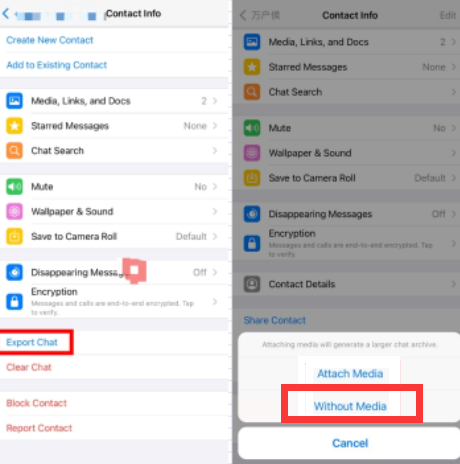
WhatsApp sohbetini excel'e aktarmak için sonraki adım, bu adımda kendinize gönderdiğiniz e-postaya eklenen TXT dosyasını dönüştürmektir.
Ayrıca Google Drive'da WhatsApp konuşmalarının yedeğini alabiliriz. Sohbet geçmişinizin Google Drive Yedeklemesini yapmadan önce aşağıdaki koşullar dikkate alınmalıdır:
Google Drive yedeklerinizi ayarlamak için şu adımları izleyin:
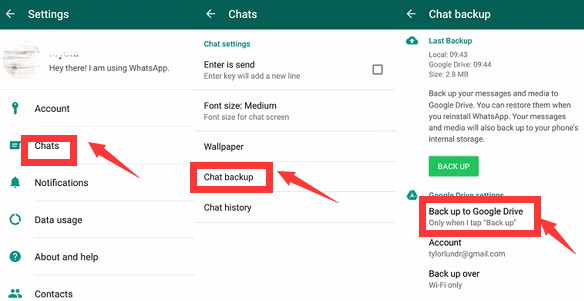
Ayrıca WhatsApp hesabınızdan Google Drive ayarlarını değiştirebilirsiniz. Başlamak için WhatsApp hesabınızın yedekleme ayarlarına gidin. WhatsApp içindeki Google Drive ayarları sayfasına giderek sıklığı, hesabı ve diğer seçenekleri değiştirin.
Daha basit hale getirmek için üçüncü taraf bir uygulama da kullanabilirsiniz. WhatsApp verileri şu şekilde aktarılabilir, yedeklenebilir ve kurtarılabilir: FoneDog WhatsApp Transferi. Desteklenen veri kategorileri arasında resimler, sohbet geçmişi, videolar, belgeler ve daha fazlası bulunur. WhatsApp mesajlarınızı doğrudan iOS'tan iOS'a yönetmek için FoneDog WhatsApp Transfer'i kullanın. Tüm iPhone modelleri ve iOS sürümleri uygulamayla uyumludur. Ek olarak, FoneDog WhatsApp Transfer, WhatsApp mesajlarınızın çıktı formatı olarak CSV'yi (Excel'de görüntülenebilen) seçmenize olanak tanır.
Aşağıdaki WhatsApp Transfer özellikleri:
Yeni bir iPhone veya iPad'iniz varsa, şunları da yapabilirsiniz: WhatsApp mesaj geçmişinizi aktarın FoneDog'u kullanarak.
Yeni ve eski cihazlarınızı bilgisayara bağlayıp transfer butonuna basarak bu işlemi gerçekleştirebilirsiniz. Ayrıca, WhatsApp e-postalarınızı yedekleyebilir ve verilerinizin bir kısmını yedekleme yoluyla bilgisayarınıza kurtarabilirsiniz. İşte nasıl yapılır WhatsApp sohbetini excel'e aktar:
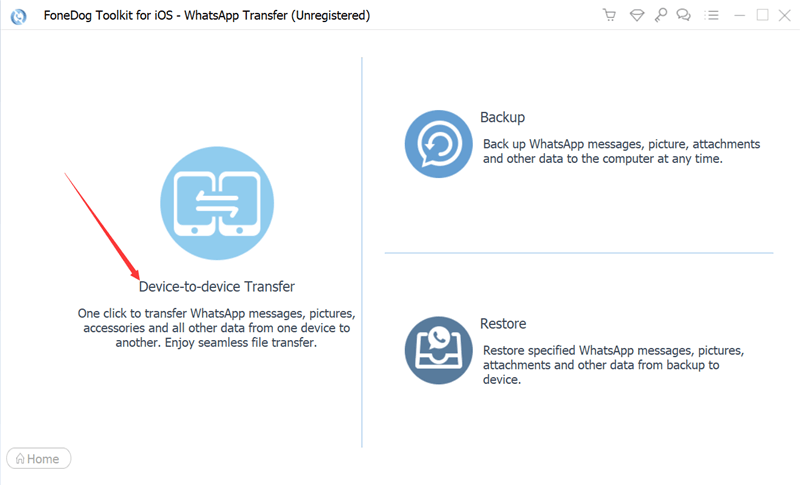
İnsanlar ayrıca okur2023 CEVAP: WhatsApp Mesajları Nerede Depolanır?[2023 ÇÖZÜLDÜ] Android'de WhatsApp Fotoğrafları Nasıl Kaydedilir
Bu yazıda size nasıl yapılacağını gösterdik WhatsApp sohbetini Excel'e aktar.
Ne yazık ki, Excel dosyası olarak dışa aktarılan bir WhatsApp sohbet biçimini doğrudan almanın kolay bir yolu yoktur. Bir TXT dosyası olarak dışa aktarılarak ve bir Excel dosyasına dönüştürmek için dönüştürme yazılımı kullanılarak çözülebilir. Ayrıca, konuşmalarınızı kaydetmek üzere konuşma geçmişinizi dışa aktarmak için WhatsApp'ı nasıl kullanacağınızı ve ayrıca Google Drive gibi diğer hizmetleri kullanarak mesajlarınızı nasıl yedekleyeceğinizi veya dışa aktaracağınızı açıkladık.
FoneDog WhatsApp Transfer'i ve bir iPhone'dan başka bir iPhone veya iPad'e WhatsApp veri geçişine nasıl yardımcı olabileceğini tartışarak tartışmamızı sonlandırdık. Veri kaybına veya zarara neden olmadan verileri taşımak için kullanılabilir. Eski cihazınızdan yeni cihazınıza sorunsuz bir geçiş sağlamak için aracı hemen şimdi alın!
Hinterlassen Sie einen Kommentar
Yorumlamak
WhatsApp Aktarımı
Hızlı ve güvenli olarak WhatsApp mesajlarınızı iletin.
Ücretsiz deneme Ücretsiz denemePopüler makaleler
/
BİLGİLENDİRİCİLANGWEILIG
/
basitKOMPLİZİERT
Vielen Dank! Merhaba, Sie die Wahl:
Excellent
Değerlendirme: 4.6 / 5 (dayalı 90 yorumlar)